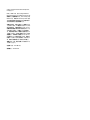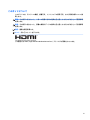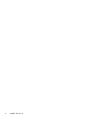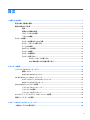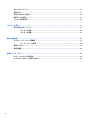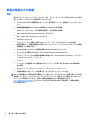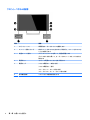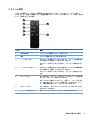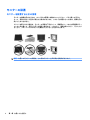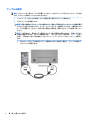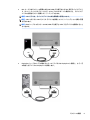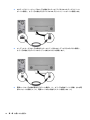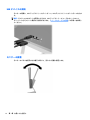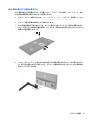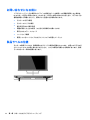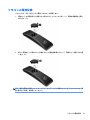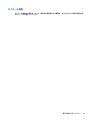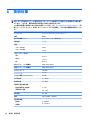ユーザー ガイド

© 2014, 2015 Hewlett-Packard Development
Company, L.P.
HDMI、HDMI ロゴ、および High-Denition
Multimedia Interface は、HDMI Licensing LLC の
商標または登録商標です。
Microsoft
および
Windows は、米国 Microsoft Corporation およ
びその関連会社の米国またはその他の国に
おける商標または登録商標です。
本書の内容は、将来予告なしに変更される
ことがあります。HP 製品およびサービスに
対する保証は、当該製品およびサービスに
付属の保証規定に明示的に記載されている
ものに限られます。本書のいかなる内容
も、当該保証に新たに保証を追加するもの
ではありません。本書に記載されている製
品情報は、日本国内で販売されていないも
のも含まれている場合があります。本書の
内容につきましては万全を期しております
が、本書の技術的あるいは校正上の誤り、
省略に対しては、責任を負いかねますので
ご了承ください。
改訂第 1 版:2015 年 7 月
製品番号:783248-292

このガイドについて
このガイドでは、モニターの機能、設置方法、ソフトウェアの使用方法、および技術仕様について説
明します。
警告!その指示に従わないと、人体への傷害や生命の危険を引き起こすおそれがあるという警告事項
を表します。
注意:その指示に従わないと、装置の損傷やデータの損失を引き起こすおそれがあるという注意事項
を表します。
注記:重要な補足情報です。
ヒント:役に立つヒントを示します。
この製品には HDMI(High-Denition Multimedia Interface)テクノロジが搭載されています。
iii

iv
このガイドについて
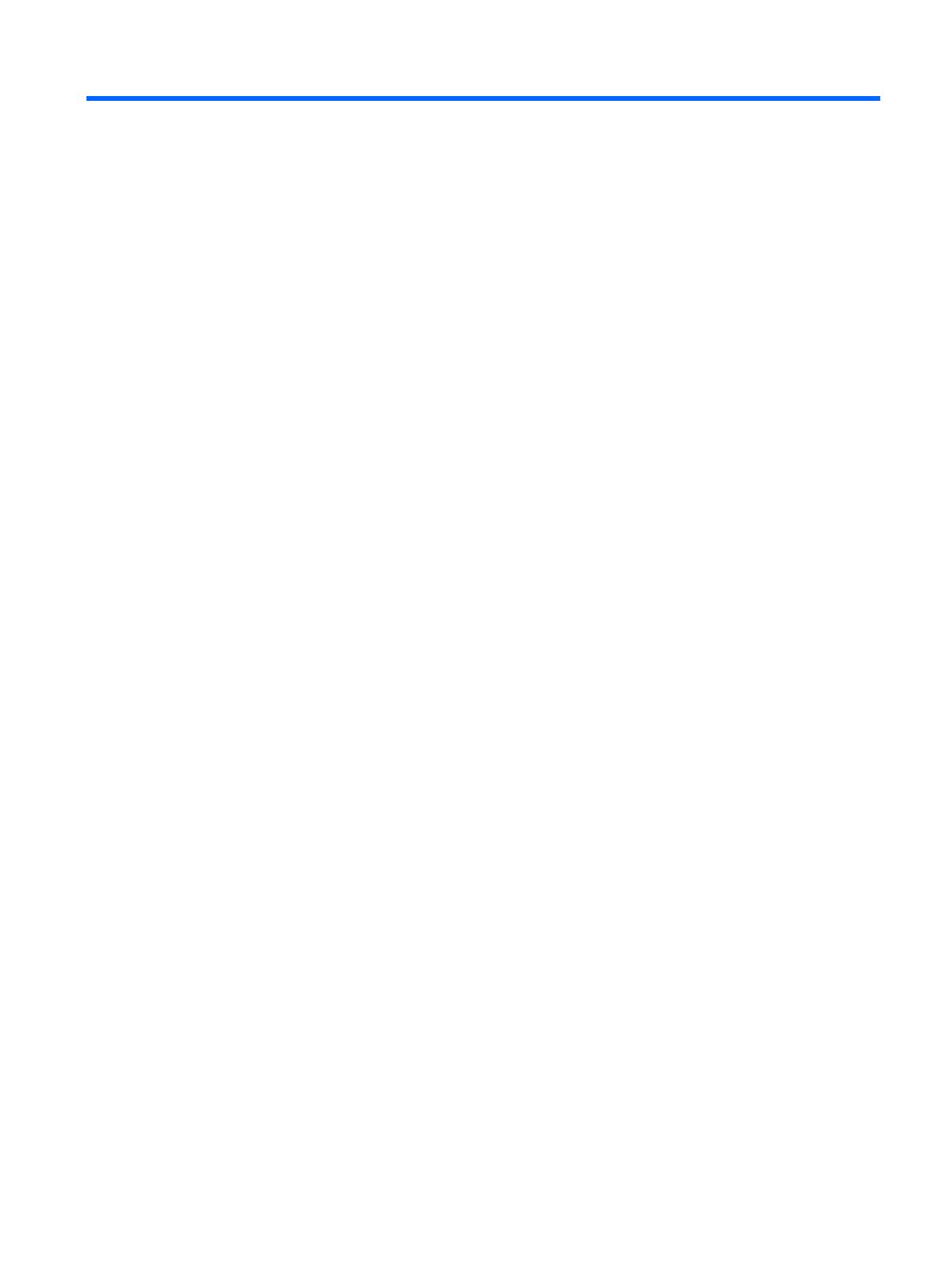
目次
1 お使いになる前に ......................................................................................................................................... 1
安全に関する重要な情報 .................................................................................................................................... 1
製品の特長および各部 ........................................................................................................................................ 2
特長 ..................................................................................................................................................... 2
背面および側面の各部 ..................................................................................................................... 3
フロント パネルの各部 .................................................................................................................... 4
リモコンの機能 ................................................................................................................................. 5
モニターの設置 .................................................................................................................................................... 6
モニターを設置するときの注意 ..................................................................................................... 6
モニター スタンドの取り付け ........................................................................................................ 7
ケーブルの接続 ................................................................................................................................. 8
USB デバイスの接続 ....................................................................................................................... 12
モニターの調整 ............................................................................................................................... 12
モニターの電源投入 ....................................................................................................................... 13
モニターの取り付け ....................................................................................................................... 14
モニター スタンドの取り外し .................................................................................... 14
VESA 準拠の取り付け器具の取り付け ....................................................................... 15
2 モニターの使用 .......................................................................................................................................... 16
ソフトウェアおよびユーティリティ ............................................................................................................. 16
情報ファイル ................................................................................................................................... 16
Image Color Matching ファイル ....................................................................................................... 16
.INF および.ICM ファイルのインストール ...................................................................................................... 16
オプティカル ディスクからのインストール .............................................................................. 16
Web サイトからのダウンロード ................................................................................................... 17
[HP My Display]ソフトウェアの使用 ................................................................................................................ 17
ソフトウェアのインストール ....................................................................................................... 17
ソフトウェアの使用 ....................................................................................................................... 18
ソフトウェアのダウンロード ....................................................................................................... 18
オンスクリーン ディスプレイ(OSD)メニューの使用 .............................................................................. 18
自動スリープ モードの使用 ............................................................................................................................. 19
3 サポートおよびトラブルシューティング .................................................................................................... 20
一般的なトラブルの解決方法 ......................................................................................................................... 20
v

ボタンのロックアウト ..................................................................................................................................... 21
製品サポート ..................................................................................................................................................... 21
お問い合わせになる前に ................................................................................................................................. 22
製品ラベルの位置 ............................................................................................................................................. 22
リモコンの電池交換 ......................................................................................................................................... 23
4 モニターの保守 .......................................................................................................................................... 24
保守に関するガイドライン ............................................................................................................................. 24
モニターの清掃 ............................................................................................................................... 24
モニターの運搬 ............................................................................................................................... 25
付録 A 技術仕様 ............................................................................................................................................. 26
プリセット ディスプレイ解像度 ..................................................................................................................... 27
ユーザー モードの使用 .................................................................................................................. 28
電源アダプター ................................................................................................................................................. 28
省電力機能 ......................................................................................................................................................... 28
付録 B ユーザー サポート .............................................................................................................................. 29
サポートされている支援技術 ......................................................................................................................... 29
HP のサポート窓口へのお問い合わせ ............................................................................................................ 29
vi

1
お使いになる前に
安全に関する重要な情報
お使いのモニターには電源コードが付属しています。この製品を日本国内で使用する場合は、製品に
付属している電源コードのみをお使いください。モニターに接続する適切な電源コードについて詳
しくは、『Product Notices』(製品に関するご注意)を参照してください。このドキュメントは、オプ
ティカル ディスク(付属している場合)またはドキュメント キットに収録されています。
警告!感電や装置の損傷を防ぐため、必ず以下の注意事項を守ってください。
●
電源コードは常に、製品の近くの手が届きやすい場所にある電源コンセントに差し込んでくださ
い。
●
コンピューターへの外部電源の供給を完全に遮断するには、電源を切った後、電源コンセントか
ら電源コードのプラグを抜いてください。
●
電源コードに 3 ピンのアタッチメント プラグがある場合は、コードを 3 ピンのアース(接地)
された電源コンセントに接続してください。必ず電源コードのアース端子を使用して接地して
ください。アース端子は重要な安全機能です。
安全のために、電源コードや電源ケーブルの上には物を置かないでください。また、コードやケーブ
ルは、誤って踏んだり足を引っかけたりしないように配線してください。電源コードや電源ケーブル
を引っぱらないでください。コンセントから抜くときは、プラグの部分を持ってください。電源コー
ドおよび電源コンセントの外観は国や地域によって異なります。
操作する人の健康を損なわないようにするため、『快適に使用していただくために』をお読みくださ
い。正しい作業環境の整え方や、作業をするときの姿勢、および健康上/作業上の習慣について説明し
ており、さらに、重要な電気的/物理的安全基準についての情報も提供しています。このガイドは、HP
の Web サイト、http://www.hp.com/ergo/ (英語サイト)から[日本語]を選択することで表示できます。
注意:モニターおよびコンピューターの損傷を防ぐために、コンピューターおよび周辺装置(モニ
ター、プリンター、スキャナーなど)のすべての電源コードをマルチソケットや無停電電源装置(UPS)
などのサージ防止機能のあるサージ保安器に接続してください。マルチソケットの種類によっては、
サージに対応していない場合があります。サージ防止機能のあるマルチソケットを使用することを
おすすめします。
お使いの HP LCD モニターは、十分な大きさがあり丈夫で安定しているモニター設置用の台などに設置
してください。
警告!
化粧だんす、本棚、棚、机、スピーカー、チェスト、またはカートなどの上に LCD モニターを
不用意に置いた場合、LCD モニターが倒れて怪我をするおそれがあります。
LCD モニターに接続するすべてのコードおよびケーブルについて、抜けたり、引っかかったり、人が
つまずいたりしないように注意する必要があります。
注記:この製品は、エンターテインメント目的に適しています。モニターを設置するときは、近くに
ある光源やその他の周辺光から画面の乱反射が起きないように、照明を調節した環境に設置するよう
にしてください。
安全に関する重要な情報
1

製品の特長および各部
特長
発光ダイオード(LED)バックライト モニターでは、アクティブ マトリクス方式の AMVA+パネルを採
用しています。このモニターの特長は以下のとおりです。
●
2560×1440 QHD 以下の解像度をサポートする、表示領域 32 インチ(対角長 81.3 cm)のディスプ
レイ
●
傾斜角度調整機能付きでさまざまな角度からでも見やすい表示画面
●
AMVA+テクノロジにより、広い視野角を実現し、色の整合性を維持
●
HDMI(High-denition Multimedia Interface)ビデオ入力
●
MHL(Mobile High-denition Link)ビデオ入力
●
DisplayPort ビデオ入力
●
プラグ アンド プレイ機能(お使いのオペレーティング システムでサポートされる場合)
●
設定を簡単にし、画面の最適化を可能にする、オンスクリーン ディスプレイ(OSD)による画面
調節機能(10 言語に対応)
●
Windows®を使ってモニターの設定を調整する[HP My Display]ソフトウェア
●
デジタル入力で使用される HDCP(High-bandwidth Digital Content Protection)
●
モニター ドライバーおよび製品の説明書が収録された『Software & Documentation』(ソフトウェ
アおよびドキュメンテーション)CD
●
リモコン
●
ディスプレイを壁面取り付け器具またはスイング アームに取り付けるための VESA 準拠の取り
付け器具
●
USB 2.0 ハブ(アップストリーム ポート×1、ダウンストリーム ポート×2)
●
音質を最適化するオーディオの内蔵スピーカーおよびヘッドフォン コネクタ
注記:
安全情報および規定に関する情報について詳しくは、『Product Notices』(製品に関するご注意)
を参照してください。このドキュメントは、メディア ディスク(付属している場合)またはドキュメ
ント キットに収録されています。お使いの製品の最新版のガイド等を確認するには、
http://www.hp.com/jp/support/ にアクセスして[ドライバー&ダウンロード]を選択し、画面の説明に
沿って操作します。
2
第 1 章 お使いになる前に

背面および側面の各部
名称 機能
1
+(プラス)ボタン オンスクリーン ディスプレイ(OSD)メニューが表示されているとき
に押すと、メニューの項目間を順方向に移動したり調整レベルを上げ
たりできます
2
-(マイナス)ボタン OSD メニューが表示されているときに押すと、メニューの項目間を逆
方向に移動したり調整レベルを下げたりできます
OSD メニューが閉じているときに押すと、オーディオ メニューが開き
ます
3
メニュー ボタン ボタンを押すと、OSD メニューを開いたり、OSD のメニュー項目を選
択したり、OSD メニューを閉じたりできます
OSD メニューが表示されていないときに押すと、次のアクティブな入
力コネクタ(HDMI、MHL / HDMI、DisplayPort)に進みます
4
サブウーファー(×2) スピーカー システムに低音を付加します
5
ヘッドフォン コネクタ ヘッドフォン ケーブル(別売)をモニターに接続します
6
DC 電源コード コネクタ DC 電源アダプターをモニターに接続します
7
USB 2.0 アップストリーム
ポート
入力デバイスの USB ハブ ケーブルをモニターに接続します
8
USB 2.0 ダウンストリーム
ポート
別売の USB デバイスをモニターに接続します
9
充電機能付き USB 2.0 ダウン
ストリーム ポート
別売の USB デバイスをモニターに接続します
10
オーディオ入力 入力デバイスのオーディオ ケーブルをモニターに接続します
11 DisplayPort
入力デバイスの DisplayPort をモニターに接続します
12
HDMI 入力端子 入力デバイスの HDMI ケーブルをモニターに接続します
13
MHL/HDMI 入力端子 入力デバイスの HDMI または MHL ケーブルをモニターに接続します
注記:充電機能付き USB 2.0 ダウンストリーム ポートは、スマートフォンやタブレットなどのデバイスも充電
できます。OSD メニューで設定を変更することにより、モニターの電源ボタンがオフになっているときでも充
電できるようになります。OSD メニューを開いて、[電力コントロール]→[USB 電源]→[オン]の順に選択します。
製品の特長および各部
3

フロント パネルの各部
名称 機能
1
スピーカー(×2) 高品質なオーディオ サウンドを提供します
2
ミュート(消音)ランプ 音がミュートされているときはランプが点灯し、ミュートされていな
いときは消灯します
3
音量ミュート/消音 ダイヤル コントロールを回して、音量を調整します
ダイヤルを上方向に押して、オーディオのミュートのオン/オフを切り
替えます
4
電源ボタン モニターの電源のオン/オフを切り替えます
5
電源ランプ システム電源オン:白色に点灯
システム電源オフ:消灯
スリープ モード:オレンジ色に点灯
スリープ タイマー モード:オレンジ色で点滅
6
赤外線受信部 リモコンからの情報を受信します
4
第 1 章 お使いになる前に

リモコンの機能
リモコンを使用して、モニターの電源をオンまたはオフにしたり、オンスクリーン ディスプレイ
(OSD)メニューを開いて調整したり、音量を調整したり、スピーカーの音をミュート(消音)または
ミュート解除したりできます。
ボタン 機能
1
赤外線発信部 リモコンからの情報をモニターに送信します
2
電源 モニターの電源のオン/オフを切り替えます
3
+(プラス)ボタン OSD メニューが表示されているときに押すと、メニューの項目間を順
方向に移動したり調整レベルを上げたりできます
OSD メニューが閉じているときに押すと、スピーカーの音量が上がり
ます
4
-(マイナス)ボタン OSD メニューが表示されているときに押すと、メニューの項目間を逆
方向に移動したり調整レベルを下げたりできます
OSD メニューが閉じているときに押すと、スピーカーの音量が下がり
ます
5
メニュー ボタン ボタンを押すと、OSD メニューを開いたり、OSD のメニュー項目を選
択したり、OSD メニューを閉じたりできます
注記:リモコンを使用して OSD メニューを開くと、メニューが大きい
モードで表示されます。メニューを通常のモードに戻すには、モニ
ター本体の側面にあるメニュー ボタンのどれかを押します
6
入力ソース ボタン ボタンを押すと、次のアクティブな入力コネクタ(HDMI、MHL / HDMI、
DisplayPort)に進みます
7
ミュート(消音)ボタン 押すと、オーディオのミュートのオン/オフが切り替わります
製品の特長および各部
5

モニターの設置
モニターを設置するときの注意
モニターの損傷を防止するため、LCD パネルの表面には触れないでください。パネル面への圧力に
よって、液晶に色むらや歪みが発生する場合があります。このような状態になった場合、画面を元に
戻すことはできません。
スタンドを取り付ける場合は、モニターの前面を下向きにして、保護用のシートまたは研磨剤が入っ
ていない布を敷いた、安定した平らな場所に置きます。これにより、画面を傷つけたり、汚したりす
ることや、フロント パネルのボタンを損傷したりすることを防止できます。
注記:お使いのモニターの外観は、この図のモニターと多少異なる場合があります。
6
第 1 章 お使いになる前に

モニター スタンドの取り付け
注意:画面は壊れやすいものです。画面に触れたり、圧力を加えたりすることは避けてください。画
面が損傷するおそれがあります。
ヒント:モニターを設置するときは、近くにある光源やその他の周辺光がディスプレイ パネルの縁で
反射するような向きにならないように配置してください。
1. モニターを梱包箱から取り出し、乾いた清潔な布を置いた安定した平らな場所に、ディスプレイ
パネル前面を下向きにして置きます。
2. スタンドをモニターに取り付けるには、スタンドの上部にあるブラケットを、カチッと音がする
までモニター本体の背面のスロットに差し込み、所定の位置にしっかりと固定します。
モニターの設置
7

ケーブルの接続
注記:モニターには一部のケーブルが付属しています。このセクションで示されているケーブルの中
には、モニターに付属していないものもあります。
1. コンピューターの近くの作業がしやすく通気の良い場所にモニターを置きます。
2. ビデオ ケーブルを接続します。
重要:同時に複数のビデオ ケーブルを接続すると、動作に不具合が生じてモニターに画像が表示
されなくなるおそれがあります。コンピューターとモニターを接続するときは、1 種類のビデオ
ケーブルで接続してください。別の方法に変更する場合は、使用しないケーブルを取り外してく
ださい。
注記:入力系統から、有効なビデオ信号がモニター側で自動的に判別されます。手動でビデオ入
力信号を選択するには、モニターの側面にある-(マイナス)ボタンを押すか、メニュー ボタン
を押し、[入力コントロール]を選択してオンスクリーン ディスプレイ(OSD)メニューを使用し
ます。
●
HDMI ケーブルの一方の端をモニターの背面の HDMI 入力端子に接続し、もう一方の端を入
力デバイスに接続します。
8
第 1 章 お使いになる前に

●
MHL ケーブルをモニターの背面にある MHL/HDMI 入力端子および MHL 対応モバイル デバイ
ス(スマートフォンやタブレットなど)のマイクロ USB ポートに接続すると、モバイル デ
バイスの内容をモニター画面にストリーミングできます。
注記:MHL ビデオは、モバイル デバイスの出力解像度に制限されます。
注記:MHL コネクタに MHL モバイル デバイスを接続してストリーミングしている間に充電
も行われます。
注記:HDMI ケーブルでモニターの MHL/HDMI 入力端子と HDMI 入力デバイスを接続すること
もできます。
●
DisplayPort ケーブルの一方の端をモニターのリア パネルの DisplayPort に接続し、もう一方
の端を入力デバイスの DisplayPort に接続します。
モニターの設置
9

3. USB アップストリーム ケーブルの一方の端をモニターのリア パネルの USB アップストリーム
ポートに接続し、もう一方の端を入力デバイスの USB ダウンストリーム ポートに接続します。
4. オーディオ ケーブルの一方の端をモニターのリア パネルのオーディオ入力コネクタに接続し、
もう一方の端を入力デバイスのオーディオ出力コネクタに接続します。
5. 電源コードの一方の端を電源アダプターに接続し(1)、もう一方の端をアース(接地)された電
源コンセントに接続して(2)、電源コードの丸い端をモニターに接続します(3)。
10
第 1 章 お使いになる前に

警告!感電や装置の損傷を防ぐため、必ず以下の注意事項を守ってください。
●
必ず電源コードのアース端子を使用して接地してください。アース端子は重要な安全機能
です。
●
電源コードは、装置の近くの手が届きやすい場所にあるアースされた電源コンセントに接続
してください。
●
モニターへの外部電源の供給を遮断するには、電源コードを電源コンセントから抜いてくだ
さい。
安全のために、電源コードや電源ケーブルの上には物を置かないでください。また、コードや
ケーブルは、誤って踏んだり足を引っかけたりしないように配線してください。電源コードや電
源ケーブルを引っぱらないでください。コンセントから抜くときは、プラグの部分を持ってくだ
さい。電源コードおよび電源コンセントの外観は国や地域によって異なります。
モニターの設置
11

モニターの電源投入
1. 入力デバイスの電源ボタンを押して、入力デバイスの電源を入れます。
2. モニターのフロント パネルにある電源ボタンを押してモニターの電源を入れます。
注意:モニターに長時間*一定の画像を表示したままにしておくと、残像が表示されることがありま
す。モニター画面に残像が表示されないようにするには、常にスクリーン セーバー アプリケーション
を有効に設定しておくか、長時間モニターを使用しないときはモニターの電源を切ります。残像はす
べての LCD 画面で発生する可能性がありますが、一定の時間が経過すると自然に消えます。画面に
「焼き付き」が生じてしまったモニターは、HP の保証の対象外です。
* ここでの長時間とは、使用されていない状態が 12 時間連続することを指します。
注記:電源ボタンを押しても電源が入らない場合は、電源ボタンのロックアウト機能が有効になって
いる可能性があります。この機能を無効にするには、モニターの電源ボタンを 10 秒程度押し続けま
す。
注記:電源ランプはオンスクリーン ディスプレイ(OSD)メニューで無効にできます。モニターのフ
ロント パネルのメニュー ボタンを押して、[電力コントロール]→[電源ランプ]→[オフ]の順に選択しま
す。
モニターの電源が入ると、モニター ステータス メッセージが
5 秒間表示されます。このメッセージに
は、現在アクティブなビデオ入力信号、ソース自動切り換え設定のステータス(オンまたはオフ、工
場出荷時の初期設定はオン)、現在のプリセット ディスプレイ解像度、および推奨されるプリセット
ディスプレイ解像度が示されます。
モニターは入力信号をスキャンしてアクティブな入力を検出し、その入力を使用して画像を表示しま
す。
モニターの設置
13

モニターの取り付け
モニター パネルは、壁、スイング アーム、またはその他の固定器具に取り付けることができます。
注記:この装置は、UL または CSA 規格に適合した取り付け器具で支えられるように設計されていま
す。
注意:このモニターは、VESA 準拠の 100 mm 間隔の取り付け穴をサポートします。このモニターに他
社製の固定器具を取り付けるには、4 mm、0.7 ピッチのネジ穴が 4 個ある器具で、長さ 10 mm のネジ
を使用する必要があります。これより長いネジは、モニターを損傷させるおそれがありますので使用
しないでください。また、取り付ける固定器具が VESA 基準に準拠していることと、モニター本体の
質量を支えられる仕様になっていることを確認してください。最適な状態で使用するには、モニター
に付属の電源コードおよびビデオ ケーブルを使用してください。
モニター スタンドの取り外し
モニター パネルからスタンドを取り外して、モニターを壁掛け式にしたり、またはスイング アームや
その他の固定器具を取り付けたりすることができます。
注意:モニターの取り外し作業を始める前に、モニターの電源が切られていることおよびすべての
ケーブルを取り外してあることを確認してください。
1. モニターからすべてのケーブルを取り外します。
2. モニターの前面を下向きにして、清潔な乾いた布を敷いた、安定した平らな場所に置きます。
3. リリース ラッチを押し下げ(1)、スタンドをスライドさせてモニター本体のスロットから取り外
します(2)。
14
第 1 章 お使いになる前に
ページが読み込まれています...
ページが読み込まれています...
ページが読み込まれています...
ページが読み込まれています...
ページが読み込まれています...
ページが読み込まれています...
ページが読み込まれています...
ページが読み込まれています...
ページが読み込まれています...
ページが読み込まれています...
ページが読み込まれています...
ページが読み込まれています...
ページが読み込まれています...
ページが読み込まれています...
ページが読み込まれています...
-
 1
1
-
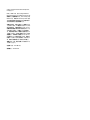 2
2
-
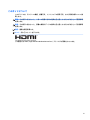 3
3
-
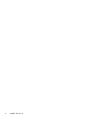 4
4
-
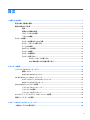 5
5
-
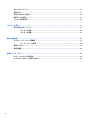 6
6
-
 7
7
-
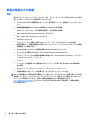 8
8
-
 9
9
-
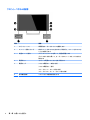 10
10
-
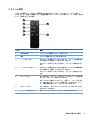 11
11
-
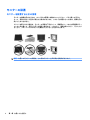 12
12
-
 13
13
-
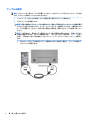 14
14
-
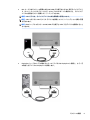 15
15
-
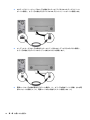 16
16
-
 17
17
-
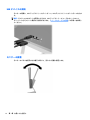 18
18
-
 19
19
-
 20
20
-
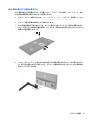 21
21
-
 22
22
-
 23
23
-
 24
24
-
 25
25
-
 26
26
-
 27
27
-
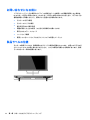 28
28
-
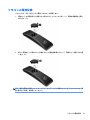 29
29
-
 30
30
-
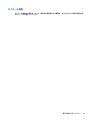 31
31
-
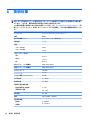 32
32
-
 33
33
-
 34
34
-
 35
35
HP ENVY 32 32-inch Media Display with Bang and Olufsen ユーザーガイド
- タイプ
- ユーザーガイド
関連論文
-
HP Z38c 37.5-inch Curved Display 取扱説明書
-
HP ENVY 34c 34-inch Media Display ユーザーガイド
-
HP Z27s 27-inch IPS UHD Display 取扱説明書
-
HP Z27q 27-inch IPS 5K Display 取扱説明書
-
HP Pavilion 32 32-inch Display ユーザーガイド
-
HP OMEN 32 32-inch Display ユーザーガイド
-
HP Z25n 25-inch Narrow Bezel IPS Display 取扱説明書
-
HP Z24s 23.8-inch IPS UHD Display 取扱説明書
-
HP HC240 24-inch Healthcare Edition Display 取扱説明書
-
HP DreamColor Z32x Professional Display ユーザーガイド